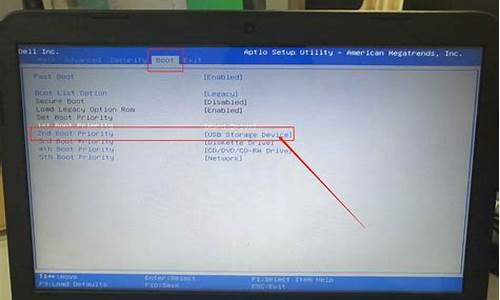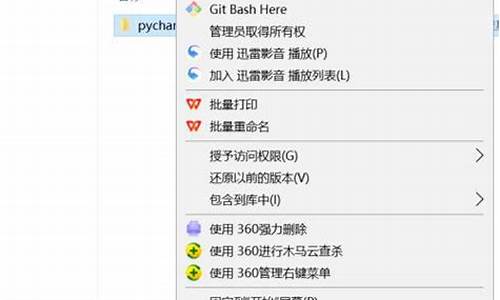什么叫电脑系统共享文件夹-什么叫电脑系统共享文件夹啊
1.如何设置办公室文件夹共享?
2.局域网内的电脑如何共享系统文件夹|电脑通过局域网共享文件夹的方法
如何设置办公室文件夹共享?
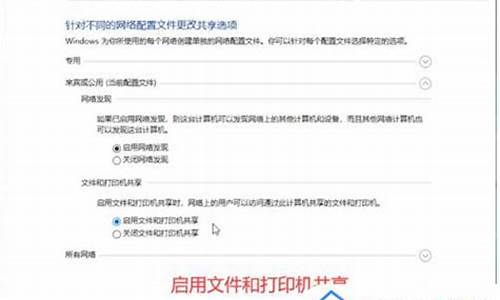
在公司办公,一般用的是局域网,在这样的网络环境中,常常需要设置共享文件夹,以方便访问同事的电脑,那么这样的共享文件夹应该怎么设置?下面一win系统为例子说说设置电脑共享文件夹的步骤:
1·记下自己的电脑名称,具体参看和修改自己电脑名称的方法,可以查看后面的参考资料。
2.在电脑上面新建一个文件夹,最好在D盘或者E盘这样的系统盘内新建立一个文件夹,这样方便不占用系统盘空间。
3.鼠标放在建立好的共享文件夹上面,单击右键选择“属性”。
4.然后在出现的窗口中选择“共享”。
5.再选中共享或者高级共享,这里以高级共享为例子,高级共享可以设置自定义权限。
6.选中后在出现的窗口中设置共享文件名,注释等,先点击应用,然后再点击“确定”。
7.即可共享成功,我们打开电脑——网络即可看到刚才共享的文件。
局域网内的电脑如何共享系统文件夹|电脑通过局域网共享文件夹的方法
在同一个局域网内的电脑可以设置文件夹共享,这样大家就可以方便地访问文件夹里的资料。而且还可以设置文件夹的使用权限,比如可以设置为只能访问但是不能修改文件。那么,接下来小编详细介绍一下电脑通过局域网共享文件夹的方法。
具体方法如下:
1、新建一个文件夹命名为gx;
2、右击该文件夹,打开属性,切换到共享选项卡,点击共享按钮;
3、添加访问本机的共享帐号,如果还没有可在下拉中选择创建新用户,记住用户名和密码;
4、设置共享帐号的权限,可设置读取(只能访问不能修改)读写(可以访问并且有修改权限),或者删除该账户的访问权限;
5、在该局域网内的其他电脑上,打开运行,输入共享文件夹的电脑的地址(如,\\192.168.20.40,如果不知道可以通过ipconfig查看);
6、输入刚才添加的账号和密码,就可以查看该共享的文件夹了;
7、还可以选择将该文件夹发送到桌面快捷方式,下次只需要双击桌面快捷方式就可以快速打开共享文件夹。
通过上述的方法就可以轻松实现在局域网内共享电脑文件夹。
声明:本站所有文章资源内容,如无特殊说明或标注,均为采集网络资源。如若本站内容侵犯了原著者的合法权益,可联系本站删除。